Vad hände med Yoshi från Miami Ink?
Den senaste uppdateringen om Yoshi från Miami Ink: Ta reda på vad som hände med honom! Yoshi var en av de mest ikoniska karaktärerna i den populära …
Läs artikel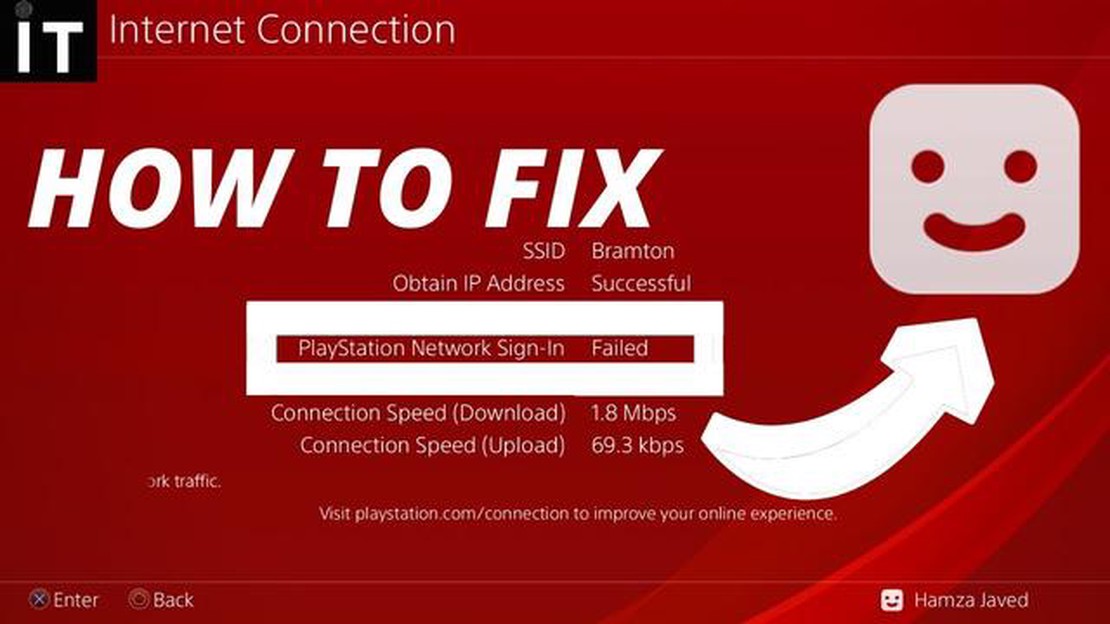
PlayStation Network (PSN) gör det möjligt för spelare att ansluta, kommunicera och tävla med andra spelare från hela världen. Ibland kan dock användare stöta på problem med misslyckad inloggning, vilket hindrar dem från att komma åt nätverket och sina favoritspel. Dessa problem kan vara frustrerande, men det finns flera felsökningssteg som kan hjälpa till att lösa dem.
Kontrollera först att din internetanslutning är stabil och fungerar korrekt. Kontrollera om andra enheter i hemmet kan ansluta till internet. Om de kan det kan problemet ligga i ditt PSN-konto eller din konsol. Om inga enheter kan ansluta kan det vara ett problem med din internetleverantör (ISP) eller nätverkshårdvara. Kontakta din internetleverantör för ytterligare hjälp.
Om din internetanslutning fungerar bra kan du försöka starta om din konsol. Stäng av den helt, koppla ur den från strömkällan, vänta några minuter och koppla sedan in den igen. Slå på konsolen och försök logga in på ditt PSN-konto igen. Ibland kan en enkel omstart lösa anslutningsproblem.
Om omstart inte fungerar kan du försöka logga in på ditt PSN-konto på en annan enhet. Om du kan logga in på en annan enhet kan det tyda på att det finns ett problem med din konsol. I det här fallet kan du försöka bygga om databasen på din PS4 eller installera om systemprogramvaran på din PS5. Instruktioner för dessa processer finns på PlayStation-supportwebbplatsen.
Om allt annat misslyckas kan det vara den bästa lösningen att kontakta PlayStation-support. De har utbildade proffs som kan hjälpa dig att felsöka och lösa problem med misslyckad inloggning. Var beredd att förse dem med din kontoinformation, konsolmodell och eventuella felkoder eller meddelanden du får. De kommer att vägleda dig genom de steg som krävs för att få dig tillbaka online och spela.
Kom ihåg att felsökning av inloggningsfel på PSN kan kräva lite tålamod och uthållighet. Stegen som nämns ovan bör hjälpa dig att identifiera och lösa problemet, så att du kan njuta av din spelupplevelse på PlayStation Network.
Om du har problem med att logga in på ditt PlayStation Network-konto (PSN) finns det flera felsökningssteg du kan vidta för att lösa problemet. Här är några möjliga lösningar:
Genom att följa dessa felsökningssteg bör du kunna lösa de flesta problem med misslyckad PSN-inloggning och få tillbaka åtkomsten till ditt konto.
Om du har problem med misslyckad inloggning på PlayStation Network (PSN) är en av de första sakerna du bör göra att kontrollera din internetanslutning. En stabil och snabb internetanslutning är avgörande för att du ska kunna komma åt PSN-tjänsterna och logga in på ditt konto.
Börja med att kontrollera om din internetanslutning fungerar korrekt på andra enheter. Om andra enheter kan ansluta till internet utan problem kan problemet vara specifikt för din PlayStation-konsol eller dina nätverksinställningar.
Om du använder en trådbunden anslutning ska du se till att Ethernet-kabeln är ordentligt ansluten till både konsolen och modemet eller routern. Om du använder en trådlös anslutning ska du se till att konsolen är inom räckhåll för Wi-Fi-nätverket och att det inte finns några hinder eller störningar som orsakar signalproblem.
Om du misstänker att det är dina nätverksinställningar som orsakar problemen med misslyckad inloggning kan du försöka återställa din nätverksutrustning. Det innebär att du stänger av modemet eller routern, väntar några minuter och sedan slår på den igen. Detta kan hjälpa till att lösa eventuella tillfälliga problem eller konflikter i din nätverksinställning.
Du kan också prova att ansluta konsolen direkt till modemet med en Ethernet-kabel och kringgå eventuella routrar eller Wi-Fi-nätverk. Detta kan hjälpa dig att avgöra om problemet är relaterat till nätverkskonfigurationen eller om det är specifikt för själva konsolen.
Om ingen av ovanstående lösningar fungerar kan du behöva kontakta din internetleverantör (ISP) för att säkerställa att det inte finns några problem med din anslutning. De kan hjälpa till att felsöka eventuella problem på deras sida och ge ytterligare hjälp med att lösa problemen med misslyckad inloggning.
Om du har problem med att logga in på ditt PlayStation Network (PSN) -konto är en av de första sakerna du bör göra att verifiera dina inloggningsuppgifter. Detta innebär att du dubbelkollar att din e-postadress och ditt lösenord är korrekta. Felaktigheter i något av dessa fält kan hindra dig från att logga in.
1. Dubbelkolla din e-postadress: Se till att du anger rätt e-postadress som är kopplad till ditt PSN-konto. Var uppmärksam på eventuella versaler eller stavfel som kan vara orsaken till att inloggningen misslyckats. Om du är osäker på din e-postadress kan du kontrollera den i kontoinställningarna på den officiella PlayStation-webbplatsen.
2. Kontrollera ditt lösenord: Kontrollera att du anger rätt lösenord för ditt PSN-konto. Lösenord är skiftlägeskänsliga, så se till att du använder rätt kombination av stora och små bokstäver. Om du inte kommer ihåg ditt lösenord kan du återställa det genom att följa länken “Har du glömt ditt lösenord?” på PSN:s inloggningssida.
Läs också: Hur man aktiverar ett datortangentbord: Steg-för-steg-guide
3. Återställ ditt lösenord: Om du misstänker att ditt lösenord har äventyrats eller glömts bort är det en bra idé att återställa det. Det gör du genom att klicka på länken “Har du glömt ditt lösenord?” och följa de instruktioner för återställning av lösenord som PSN tillhandahåller. Kom ihåg att välja ett starkt och unikt lösenord för att öka säkerheten för ditt konto.
4. Verifiera kontostatus: Se till att ditt PSN-konto inte är avstängt eller förbjudet. Om ditt konto har varit föremål för överträdelser av PSN:s användarvillkor kan det tillfälligt eller permanent begränsas. Kontrollera om det finns några meddelanden eller e-postmeddelanden från PlayStation om din kontostatus.
5. Granska inloggningshistoriken: Ta en titt på ditt kontos inloggningshistorik för att se om det har förekommit några obehöriga åtkomstförsök. Om du upptäcker någon misstänkt aktivitet är det viktigt att du omedelbart rapporterar det till PlayStation-supporten. De kan hjälpa dig att säkra ditt konto och lösa eventuella inloggningsproblem som du kan uppleva.
Genom att verifiera dina PSN-inloggningsuppgifter korrekt kan du felsöka problem med misslyckad inloggning och få tillgång till ditt PlayStation Network-konto igen.
Läs också: Hur du lägger till pengar på ditt Genshin Impact-konto
Om du upplever problem med misslyckad inloggning på PlayStation Network (PSN) är ett av de första stegen du bör ta att starta om din konsol. Om du startar om konsolen kan du lösa tillfälliga problem eller anslutningsproblem som kan orsaka inloggningsproblemet.
Du kan starta om konsolen genom att följa dessa steg:
När konsolen har startats om kan du försöka logga in på PSN igen och se om problemet med misslyckad inloggning har lösts. Om problemet kvarstår kan du prova andra felsökningssteg som att kontrollera din internetanslutning, uppdatera konsolens programvara eller kontakta PlayStation-support för ytterligare hjälp.
Om du har problem med misslyckad inloggning på din PS4 är en av de möjliga lösningarna att uppdatera PS4-systemets programvara. PS4-systemets programvara uppdateras ständigt av Sony för att åtgärda buggar, förbättra prestanda och förbättra den övergripande användarupplevelsen.
Så här uppdaterar du PS4-systemets programvara:
Uppdatering av PS4-systemets programvara kan ofta lösa problem med misslyckad inloggning eftersom det säkerställer att PS4 har de senaste funktionerna och säkerhetsuppdateringarna. Vi rekommenderar att du regelbundet söker efter och installerar alla tillgängliga uppdateringar av systemprogramvaran så att din PS4 fungerar smidigt.
Om du har problem med inloggningen på PlayStation Network kan det vara bra att kontakta PlayStation Support för hjälp. Supportteamet kan hjälpa dig att felsöka eventuella problem och ge vägledning om hur du löser dem.
Det finns flera sätt att komma i kontakt med PlayStation Support. Ett alternativ är att besöka PlayStation-webbplatsen och navigera till supportavsnittet. Här hittar du en mängd olika resurser, inklusive vanliga frågor, felsökningsguider och kontaktinformation.
Om du föredrar att prata med en supportrepresentant direkt kan du nå PlayStation Support via deras telefonlinje. Telefonnumret till kundtjänsten finns vanligtvis på PlayStation-webbplatsen eller i dokumentationen som medföljde din konsol.
Ett annat alternativ är att använda livechattfunktionen på PlayStation-webbplatsen. Detta gör att du kan chatta i realtid med en supportagent som kan hjälpa till att lösa dina inloggningsproblem. Livechattfunktionen är ofta tillgänglig under vissa tider, så se till att kontrollera tillgängligheten på PlayStations webbplats.
När du kontaktar PlayStation Support är det viktigt att du ger detaljerad information om det problem du upplever. Detta bör inkludera eventuella felmeddelanden du har fått, steg du redan har tagit för att felsöka och andra relevanta detaljer. Ju mer information du kan ge, desto lättare blir det för supportteamet att hjälpa dig.
Sammanfattningsvis, om du har problem med din PlayStation Network-inloggning kan det vara en värdefull resurs att nå ut till PlayStation Support. Oavsett om det är via deras webbplats, telefonlinje eller livechattfunktion kan supportteamet hjälpa dig att felsöka och lösa eventuella problem. Tveka inte att be om hjälp.
Om du inte kan logga in på PSN kan det finnas flera orsaker till det. Det kan bero på en dålig internetanslutning, felaktiga inloggningsuppgifter eller ett problem med PSN-servern. Vi rekommenderar att du kontrollerar din internetanslutning, verifierar dina inloggningsuppgifter och kontrollerar PSN-serverns status för att felsöka problemet.
För att kontrollera din internetanslutning, börja med att se till att din enhet är ansluten till internet. Du kan försöka öppna en webbläsare eller använda andra onlinetjänster för att se om de fungerar korrekt. Om din internetanslutning inte fungerar kan du behöva felsöka ditt modem eller din router.
Om du har glömt dina PSN-inloggningsuppgifter kan du prova alternativen “Har du glömt ditt lösenord?” eller “Har du glömt ditt inloggnings-ID?” på PSN-inloggningssidan. Följ anvisningarna för att återställa lösenordet eller hämta ditt inloggnings-ID. Om du fortfarande inte kan komma åt ditt konto kan du behöva kontakta PlayStation support för ytterligare hjälp.
Du kan kontrollera PSN-serverns status genom att besöka den officiella statussidan för PlayStation Network. På den här sidan finns realtidsuppdateringar om PSN-serverns status, inklusive pågående underhåll och kända problem. Om serverstatusen anges som “Online” och du fortfarande inte kan logga in, kan problemet ligga hos dig och ytterligare felsökning rekommenderas.
Den senaste uppdateringen om Yoshi från Miami Ink: Ta reda på vad som hände med honom! Yoshi var en av de mest ikoniska karaktärerna i den populära …
Läs artikelÄr Black Ops 1 ett Crossplay-spel? I takt med att speltekniken utvecklas alltmer är en av de vanligaste frågorna från spelarna om ett visst spel …
Läs artikelKan man använda en PlayStation 5-handkontroll på Xbox? I spelvärlden har kompatibilitet mellan olika konsoler och kontroller alltid varit ett ämne för …
Läs artikelKommer det att finnas en molnig med Achance of Meatballs 3? Rykten har cirkulerat om möjligheten av en tredje del i den populära videospel-serien …
Läs artikelVilken är den långsammaste bilen i Forza Horizon 4? Forza Horizon 4 är ett populärt racingvideospel som är känt för sin omfattande bilsamling och …
Läs artikelVarför kan jag inte använda mitt Hulu-konto på flera platser? När det gäller streamingtjänster är Hulu ett populärt val för dem som vill titta på sina …
Läs artikel